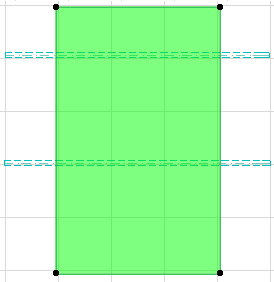
Größenänderung (Vergrößern oder Verkleinern) von Elementen
Mit dem Befehl Bearbeiten > Verändern > Größenänderung können Sie ausgewählte Elemente über numerische oder grafische Eingabe vergrößern oder verkleinern.
Diese Funktion steht nur im Grundriss und im 3D-Fenster sowie für 2D-Zeichnungselemente in den Fenstern Schnitt/Ansicht/IA, 3D-Dokument und Detail/Arbeitsblatt zur Verfügung.
Das Dialogfenster Größenänderung bietet zusätzliche Optionen für die Änderung der Größe bzw. Stärke von Wänden/Stützen, GDL Objekten, Textelementen und Markern.
1.Wählen Sie die umzuwandelnden Elemente aus und wählen Sie Größenänderung.
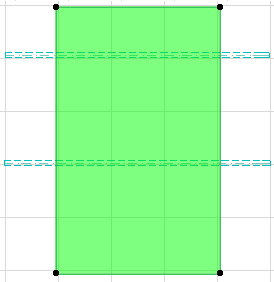
2.Geben Sie in dem daraufhin angezeigten Dialogfenster einen Wert in einem der Felder Verhältnis der Größenänderung ein. (Vergewissern Sie sich, dass das Kontrollkästchen Grafisch bestimmen nicht markiert ist.)
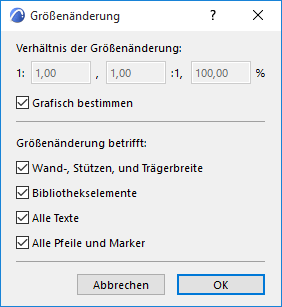
•Verhältnis der Größenänderung: Verwenden Sie eine der drei Möglichkeiten zum Definieren des gewünschten Größenänderungs-Verhältnisses. (Wenn Sie einen Wert in einem Feld eingeben, werden die anderen beiden automatisch aktualisiert.)
•Wände und Stützen ändern: Für Wände, Stützen und Träger werden die Dicke sowie die Länge/Höhe geändert.
•Bibliothekselemente ändern: Die Größe aller ausgewählten Bibliothekselementen wird geändert.
•Texte ändern: Die Größe aller Texte und Etiketten wird geändert.
•Marker ändern: Die Größe aller Pfeile/Marker wird geändert.
3.Klicken Sie auf OK.
4.Klicken Sie im Fenster, um festzulegen, welcher Punkt bzw. welche Kante der Elemente an der ursprünglichen Position erhalten bleiben sollen.
Grafische Durchführung der Operation:
1.Öffnen Sie das Dialogfenster Größenänderung.
2.Markieren Sie das Kontrollkästchen Graphisch bestimmen.
3.Zeichnen Sie einen Umwandlungsvektor, um das Verhältnis der Größenänderung und die Position der geänderten Elemente festzulegen.
Anmerkung: Die Größenänderung hat keine Auswirkung auf gruppierte Elemente. Zum Ändern der Größe gruppierter Elemente heben Sie zunächst die Gruppierung auf oder wählen Sie Gruppierung aussetzen.
Siehe Elemente gruppieren für weitere Details.